Большинство из iOS и tvOS приложения теперь ограничены по региону, и это требует, чтобы вы использовали магазин App Store для правильного региона, чтобы загрузить приложение, которое вы хотели.
Если вы не можете скачать приложения на iPhone / iPad / Apple TV, подробнее о том, как обойти эту ошибку, читайте ниже.
Почему я не могу загружать приложения на свой iPhone / iPad / Apple ТВ?

Если вы получаете Товар не доступен ошибка при попытке загрузить приложение на свой iPhone / iPad / Apple TV, они имеют географическое ограничение, читайте дальше.
Если вы получаете другие ошибки, попробуйте Решение дано Apple.
Что такое приложения с географическим ограничением?
Приложения с региональным или географическим ограничением известны как приложения с географической блокировкой, приложения с региональной блокировкой, но в основном это сводится к тому же значению.
Как скачать приложения с App Store на Apple TV / Скачиваем программы на Apple TV
Например, если вы находитесь в США, Австралии, на Кипре или где-либо за пределами Великобритании и пытаетесь загрузить BBC iPlayer App из Google PlayStore, это сообщение об ошибке, которое вы получите: «Запрошенный вами товар в настоящее время недоступен в магазине (Страна)».
Почему приложения на iPhone / iPad имеют географические ограничения / Apple ТВ?
Самая распространенная причина — лицензирование. Например, BBC Программы iPlayer лицензированы для просмотра только в Великобритании, поэтому любой человек за пределами Великобритании не сможет получить к ним доступ через BBC веб-сайт или приложение.
Чтобы загрузить британские приложения, такие как Sky, вам необходимо убедиться, что ваше устройство связано с британской учетной записью iTunes. Судя по полученной ошибке, для обновления / загрузки приложения Sky UK вы используете учетную запись iTunes за пределами Великобритании.
Как скачать приложения с географическим ограничением на iPhone / iPad / Apple ТВ?
Обратите внимание, что Apple не ограничивает загрузку приложений по IP-адресу, а делает это только по региону магазина приложений, к которому вы пытаетесь получить доступ.
Это означает, что вы можете физически находиться в любой точке мира, и пока ваш регион магазина приложений настроен на то место, где доступно географически ограниченное приложение, вы можете загрузить его без каких-либо проблем.
Чтобы решить эту проблему, мы предлагаем вам создать новую учетную запись App Store или iTunes для Великобритании (или страны, в которой находится приложение) с Apple и связал его с вашим устройством. Если вы не знаете, как это сделать, вы можете обратиться к инструкциям по ссылке ниже:
Примечание: Вы можете использовать имя / адрес генератор чтобы заполнить подробности.
После того, как вы связали его, вы можете искать и загружать приложения с региональными ограничениями.
Баг с Apple TV. 3 иконки. Решение проблемы.
Заключение
Загрузка приложений с географическим ограничением на iPhone / iPad / Apple Телевизор проще, если вы хотите сравнить его с устройством Android, поскольку Apple не ограничивает загрузку на уровне местоположения / IP.
Единственным недостатком является то, что вам нужно будет переключаться между магазинами, чтобы получить доступ к этим приложениям с ограниченным доступом.
Источник: streamtelly.com
Не загружаются приложения из App Store?

Вы активный пользователь техники Apple? Тогда наверняка вы часто заходите в магазин приложений App Store, чтобы скачать то или иное приложение для своего гаджета от Apple. App Store не просто удобен и насыщен приложениями, но еще и безопасен.
Таким образом, правила размещения приложений в магазине Apple весьма строгие, и их разработчики вынуждены долго подгонять свои программы и игры под эти требования. Бывает и так, что приложения из App Store никак не скачиваются: причем касается это не только установки в первый раз, но и обновления приложений, которые уже установлены на вашем iPhone. Без паники, спокойно — всему этому есть адекватное объяснение. Сейчас мы вместе разберемся, что делать в таких случаях.
С чего начать?

Давайте для начала убедимся, что ваш iPhone подключен к Интернету. Часто бывает так, что получаемый сигнал iPhone очень слабый, в таком случае постарайтесь подключиться к сети Wi-Fi. Если проверить страницу состояния систем Apple, можно сделать выводы работают сейчас сервера или нет. Сделать это можно, когда некоторые функции не работают. Обновление и установка приложений — в числе таких функций. Просто перейдите по ссылке и просмотрите информацию: если рядом с сервисом зеленый значок, то все в порядке, если знак красный или желтый — значит случился сбой и нужно некоторое время подождать.
Постарайтесь отменить или приостановить загрузку приложения. Это один из самых рабочих методов. Для этого достаточно выйти на главный экран iPhone, найти ярлык загружаемого или обновляемого приложения и нажать на ярлык один раз, чтобы приостановить, и второй — чтобы продолжить загрузку. Порой такой метод помогает решить проблему с застывшей загрузкой. Включите авиарежим и отключите его. Метод банальный, но иногда и он помогает решить проблему с подвисанием. Авиарежим деактивирует все сетевые модули iPhone и перезапускает ваше Интернет-соединение. Для этого:
- Вызовите Пункт управления свайпом;
- Нажмите кнопку «Авиарежим»;
- Подождите 15-20 секунд, и отключите режим полета.
Если это не помогло, вот вам еще несколько методов.

По умолчанию в iOS активировано множество функций, среди которых есть автоматическое скачивание обновлений для приложений. Возможно и такое, что автоматическая загрузка приложений будет отключена. Проверьте это, и поступите как в случае с авиарежимом: выключите и включите ее заново. А еще, загрузки по сотовой сети могут быть запрещены. Проверьте это, и разрешите приложениям загружать данные по мобильной сети. Вот как это проверить:
- Заходим в Настройки, находим «App Store»;
- Активируем переключатель возле «Приложения» и «Обновления ПО» в самом верху;
- Выбираем меню «Приложения», затем «Разрешать всегда» — эта опция позволяет автоматически загружать большие обновления по вашей сотовой сети.
Еще один действенный способ борьбы с остановившейся загрузкой в магазине App Store — это запуск еще одного параллельного процесса. Этот метод помогает поддерживать скачивание. Достаточно зайти в App Store, выбрать любое приложение и начать скачивание. Есть вероятность, что после завершения скачивания заработает и зависшая загрузка.
Можете еще попробовать удалить приложение и заново его загрузить. Это можно сделать с помощью долгого нажатия на ярлык приложения на главном экране. Нажмите «Отменить загрузку», затем «Удалить приложение»
Есть еще один относительно действенный способ решения проблем с загрузкой приложений. Просто выйдите из учетной записи Apple ID в App Store, а затем войдите в нее снова. Вот подробно о том, что необходимо сделать:

- Зайдите в App Store и нажмите на собственную аватарку в правом верхнем углу;
- Пролистайте список до самого низа и выберите «Выйти», а потом подтвердите выход;
- Перезагрузите iPhone и запустите заново App Store, введя данные Apple ID;
- Попробуйте повторно скачать приложение или загрузить обновления, с которым была проблема.
А вот еще отличный способ решить эту проблему — сброс настроек сети. Это иногда решает все проблемы связанные с загрузкой и скачиванием приложений на iPhone. Способ весьма радикальный, и советуем не начинать сразу с него, а прибегнуть лишь при невозможности остальных методов. Это с высокой вероятностью может помочь решить проблемы и восстановить работоспособность App Store, заставив снова загружать приложения. Есть вероятность, что вся проблема в настройке сети, а не АйФона, поэтому выполните сброс настроек сети. Для этого:
- Зайдите в Настройки;
- Выберите «Сотовая связь»;
- Зайдите в пункт «Сотовая сеть передачи данных»;
- В самом низу нажмите «Сбросить настройки» и подтвердите выбор;
- После перезагрузки попробуйте установить или обновить приложение.
Источник: istore-d.ru
Не загружается приложение apple tv
Почитать похожее по теме


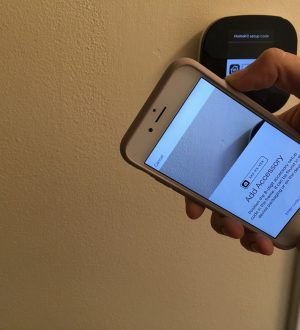
Источник: appleb.ru